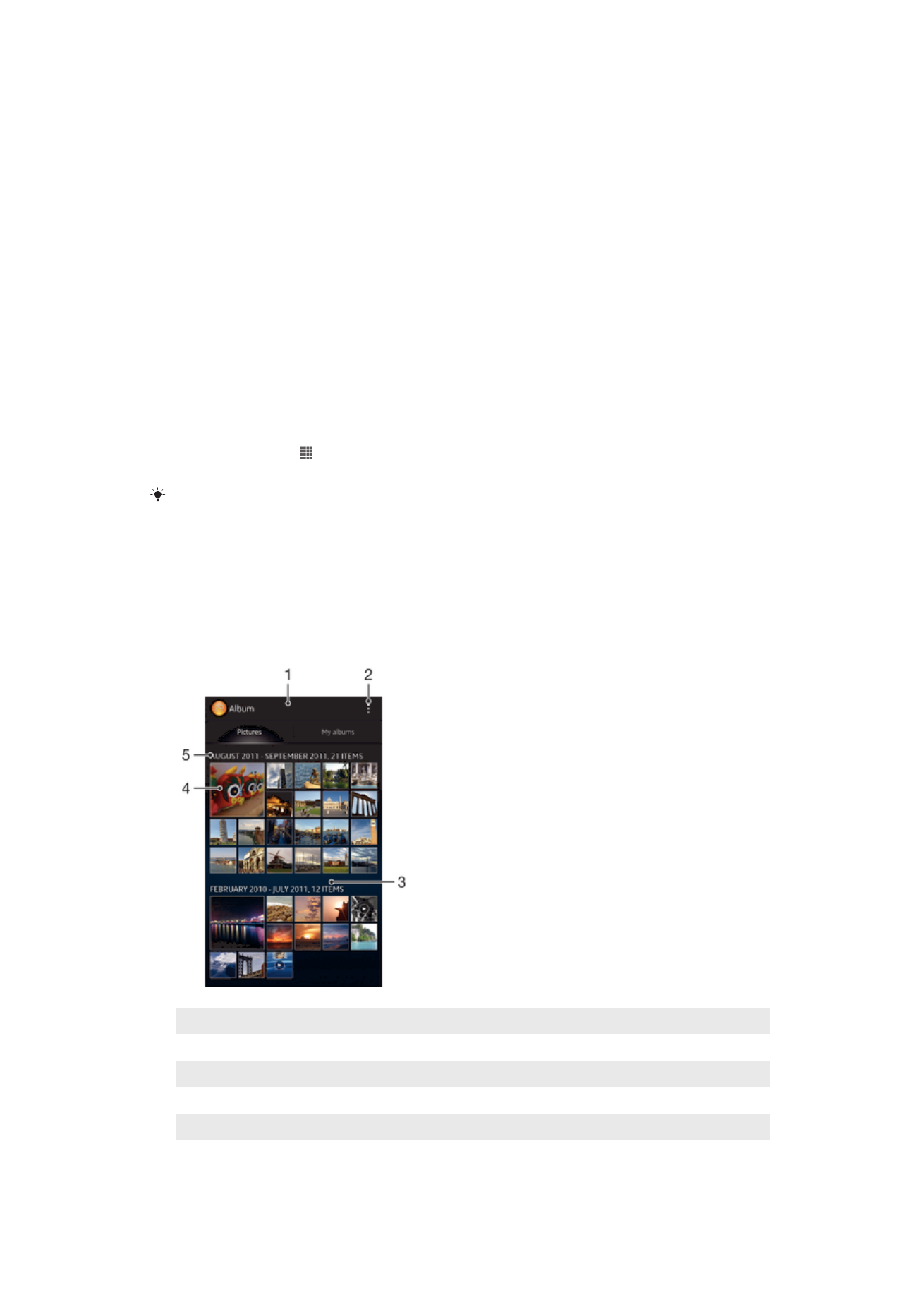
在圖片欄目中查看相片和影片
在相簿的圖片欄目中,您可以按網格畫面中的縮圖查看您的相片和影片。
圖片欄目概覽
1
相片和影片和網格畫面。
2
查看目錄選項。
3
向上或向下翻閱以查看內容。
4
輕按相片或影片即可查看。
5
日期及下面分組中的項目數量。
65
這是本出版的內部版本。
© 只印製作私人用途。
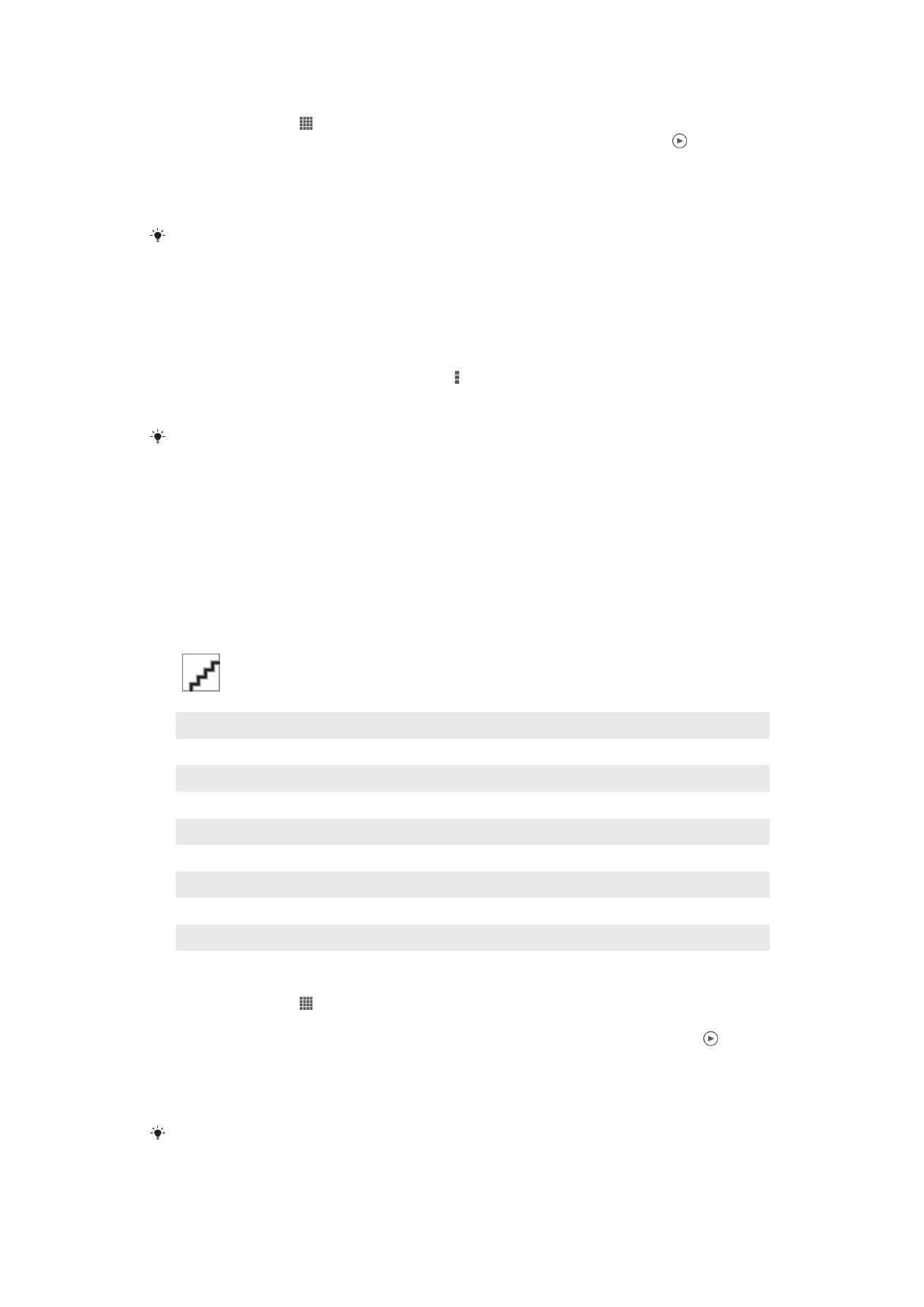
在網格畫面中查看相片及影片
1
在主螢幕中,輕按 。
2
尋找並輕按相簿。所有相片和影片會在網格中按時間順序顯示。影片會以 顯
示。
3
輕按相片或影片即可查看。
4
向左輕拂,查看下一張相片或下一段影片。向右輕拂則查看上一張相片或上一段
影片。
當您將裝置轉向另一邊時,如果螢幕定向並未自動更改,請標記在設定
> 顯示之下的自動旋轉
螢幕核取方塊。
更改專輯中縮圖的大小
•
在專輯中查看相片和影片的縮圖時,兩指分開可放大,兩指合攏則可縮小。
分批處理專輯中的相片或影片
1
在專輯中查看相片和影片的縮圖時,輕按 ,然後輕按選擇項目。
2
輕按想要處理的項目。選擇藍色框架標示的項目。
3
使用屏幕頂部工具列中的工具來處理您所選擇的項目。
要啟動選擇模式,亦可長按項目直至其框架變為藍色。然後可輕按其他項目以選擇項目。